Galeria The Sims 4
A Galeria The Sims 4 se integra de forma brilhante com o Sims 4 e permite aos jogadores navegar e baixar conteúdo gratuito criado por outros Simmers. Famílias (e Sims individuais), Casas, Lotes e Quartos podem ser baixados e adicionados à sua biblioteca, onde você pode colocá-los ou usá-los no jogo. Este é um ótimo recurso que pode ser facilmente acessado a qualquer momento pressionando F4 no teclado.
Este guia lhe ensinará os fundamentos do uso da Galeria e fornecerá informações de como fazer que podem responder a quaisquer perguntas que você possa ter sobre a utilização de seus recursos.
Leia também
Navegação Básica na galeria em The Sims 4
Existem duas guias principais a serem observadas quando você abre a Galeria pela primeira vez. Comunidade é onde você verá todos os itens disponíveis para download, enquanto Minha Biblioteca são suas próprias criações e downloads da Galeria. Os menus em cada uma dessas categorias são fáceis de navegar. É um sistema muito amigável para jogadores que não são muito bons com computadores.
Comunidade da Galeria de The Sims 4
É aqui que você encontrará Sims, Lotes (Casas / outros) e Cômodos que você pode baixar. Observe que, ao clicar em um item, você tem a opção de adicioná-lo como favorito. Isso é semelhante a um botão ‘Curtir’ e apoia o criador. O botão Favorito ajuda os jogadores a classificar para encontrar as coisas boas. Apenas os Sims que você realmente baixou serão adicionados à sua Biblioteca.
Minha biblioteca na Galera de The Sims 4
A guia Minha Biblioteca é onde você encontrará todos os Sims, Salas e Casas que você mesmo criou ou baixou da Galeria. Quartos e casas são casos especiais, mas falaremos disso mais tarde. Você pode organizar sua biblioteca usando o menu superior para ver aquelas criadas por você, Maxis ou outros jogadores. Você pode selecionar um item para compartilhá-lo aqui. Compartilhe suas melhores criações para que possam ser apreciadas por outros Simmers!
Para crianças menores de 14 anos, a EA tem um tipo especial de conta supervisionada pelos pais. Se você começou com uma conta de jovem, que filtrou a maioria dos recursos online, incluindo a Galeria, você pode ‘aumentar a idade’ da conta para ter acesso total.
Como compartilhar um Sim em The Sims 4?
Para enviar suas próprias criações para a Galeria, vá até a guia Minha Biblioteca e selecione o pequeno ícone de nuvem que aparece no canto inferior esquerdo quando você clica em um Sim. Isso solicitará que você preencha as informações extras na caixa de descrição de seus colegas Simmers, todos os quais poderão baixar sua criação se gostarem (ou encontrarem!). Escreva uma descrição e use #hashtags separados por espaços para fornecer palavras-chave que outros jogadores podem usar para encontrar seus itens.
Por exemplo, você pode usar a hashtag #celebridade para denotar que um Sim que você criou é uma celebridade ou #noCC para Sims sem conteúdo personalizado. A hashtag #carlsguide é usada pelos membros do nosso fórum para ajudá-los a encontrar as criações uns dos outros. Você pode remover um item da galeria clicando na nuvem quando ele já tiver sido compartilhado. Além disso, você pode compartilhar uma criação no Facebook assim que ela for compartilhada.
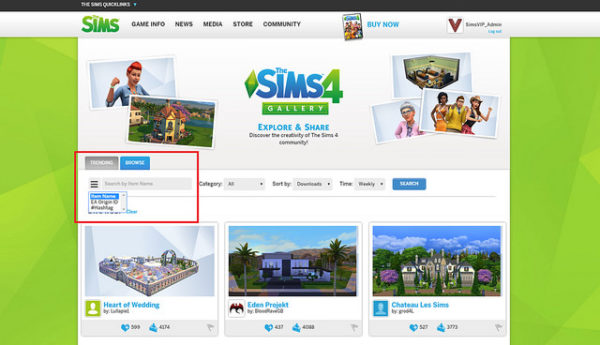
Conheça a galeria de The Sims 4 e use esta ferramenta de uma melhor forma. (Foto: SimsVIP)
Encontrar coisas na galeria de The Sims 4
No canto superior direito, na guia Comunidade, você tem algumas opções de pesquisa. O padrão é apenas permitir que você pesquise palavras-chave específicas. Você pode selecionar a caixa suspensa para alterá-la para pesquisar Hashtags ou IDs de origem. Você não precisa usar # ao pesquisar uma hashtag. Experimente celebridade para ver muitas celebridades diferentes. Outras coisas, como loira ou trigêmeos, podem permitir que você encontre coisas específicas. O ID de origem é quando você sabe o ID de origem de uma pessoa (um amigo) para que possa ver tudo o que ela criou.
À esquerda, dependendo da categoria que você escolheu (famílias, lotes, quartos), você também pode selecionar diferentes parâmetros para permitir que você navegue. Clique em Avançado para ver mais opções que permitem restringi-lo.
Nota sobre CC (conteúdo personalizado) em downloads da galeria
Sims que contêm CC podem parecer diferentes quando baixados, porque o conteúdo normalmente não virá junto com o download. É o mesmo que não possuir uma Expansão – o cabelo / roupas que você não tem serão substituídos por um padrão da EA. Isso significa que se você não quiser que nenhum item seja trazido, é seguro fazer o download da Galeria. Por outro lado, se uma pessoa deseja que um Sim seja exatamente como descrito, o criador deve reservar um tempo para listar os objetos CC exatos que foram usados, junto com onde fazer o download. A hashtag #nocc é frequentemente usada para ajudar a localizar Sims que não requerem nenhum download extra para obter a aparência desejada.
Veja um Sim da Galeria ou da Sua Biblioteca
Existe um botão Randomizar da Galeria para obter um Sim aleatório de um gênero específico, localizado logo abaixo do Sim. O botão parece uma pilha de fotos. No entanto, vamos supor que você deseja encontrar seu Sim perfeito. Pressione F4 para abrir a Galeria Sims 4 em qualquer tela, então selecione ‘Comunidade’ observando que não há categoria ‘Sim’ na Galeria, mas sim ‘Doméstico’. É aqui que você encontrará milhares de Sims, incluindo celebridades, que outros jogadores criaram. Eu sugiro fortemente que você clique em ‘Avançado’ à esquerda enquanto estiver na categoria Família para permitir que você refine as opções para o tamanho apropriado da família que deseja baixar, de 1 Sim a 7 a 8 Sims para famílias grandes. É fácil fazer o download ou adicionar o item como favorito.
Se você já baixou o Sim, eles estarão na sua Biblioteca, que é acessada através da Galeria, é claro. Então, vamos supor que você esteja em Criar um Sim iniciando um novo jogo e deseja escolher e iniciar um novo jogo com um Sim da Galeria ou de sua própria Biblioteca:
1. Clique no ícone + Adicionar um Sim no canto inferior esquerdo de Criar um Sim e selecione “Adicionar da Galeria”
2. Navegue pelos compartilhamentos da comunidade ou por sua própria biblioteca para encontrar os Sims que deseja e clique neles. Se você vir um Sim que deseja em uma família maior e deseja apenas esse Sim, você pode baixá-los de qualquer maneira e excluir aqueles que não deseja (veja abaixo). Depois de escolher uma família, você pode:
A. Salve em sua biblioteca (canto inferior esquerdo). Isso permite que você os coloque mais tarde, quando você estiver no CAS ou na tela Vizinhança (Gerenciar mundos)
B. Posicionar Família (canto inferior direito) – se feito a partir do CAS, você adicionará essa família àquela que está criando no Criar-um-Sim. Você pode então ‘Mesclar’ para adicioná-los ou ‘Substituir’ para apagar o Sim que você recebeu primeiro com aquele que você acabou de baixar. Se você fizer isso na tela Gerenciar mundos, poderá escolher uma casa para a qual mover a família.
3. O Sim deve então estar no CAS, onde você pode alterar suas Características, Aspiração e aparência como quiser.
4. Retome o jogo normalmente!
Dica: exclua os Sims que você não quer
Se você baixar mais de um Sim em um único pacote doméstico, poderá excluir aqueles que não deseja. Em um exemplo cruel, você poderia pesquisar ‘trigêmeos’ para encontrar uma família com trigêmeos e, em seguida, criar seu próprio Sim pai, passar o mouse sobre os retratos dos pais no CAS e excluí-los. Agora seu Sim tem três filhos para criar.
Então, vamos examinar o processo se você quiser dar a eles uma página inicial da Galeria.
Como colocar casas na Galera de The Sims 4?
É assim que você posiciona os lotes, seja para uma nova família ou apenas para editar a sua própria. Mesmo com uma família Sim recém-criada colocada em um terreno vazio, você pode obter uma casa da galeria para eles chamarem de lar. Assim que os Sims forem colocados, salve o jogo e pressione ESC e vá para Gerenciar Mundos. Você também pode fazer isso a qualquer momento para adicionar casas ao mundo ou até mesmo excluir lotes inteiros para abrir espaço para novas casas com uma aparência nova. Se precisar de instruções simples para colocar um lote de um pacote de jogo que você baixou, consulte este tutorial.
1. Em Gerenciar mundos, encontre um lote em que deseja colocar uma casa. Passe o mouse sobre ele para ver o tamanho. Qualquer página inicial que você baixar não deve exceder esse tamanho, pois ela simplesmente não caberá.
2. Vá para a Galeria (F4) e selecione Lotes, em seguida, Avançado à esquerda.
3. Avançado permite que você restrinja as coisas. Na parte inferior, você deseja Residencial neste caso. Escolha uma faixa de preço com base no dinheiro de seus Sims (a não ser trapaça, veja abaixo!) E Tamanho do Lote (pelo menos tão grande quanto o que você deseja colocar – você pode colocar uma cabana em um lote destinado a uma mansão).
4. Escolha a casa desejada e selecione Colocar lote no canto inferior direito. Você também pode simplesmente baixá-lo para adicioná-lo à sua biblioteca, onde poderá usá-lo posteriormente da mesma forma, mas sem encontrá-lo novamente. Depois de escolher ‘Place Lot’, você será levado de volta ao mundo, onde selecionará um local para colocar a casa.
5. Se você quiser dar uma casa para novos Sims, selecione o lote em que eles moram (quer você tenha construído alguma coisa ou não) e, em seguida, escolha mobiliar a casa (todos os objetos do modo de compra) ou sem mobília, que é apenas o coisas básicas. Você também pode escolher se eles manterão ou venderão seus pertences. Os pertences guardados são encontrados no Inventário da Família (F2, canto inferior esquerdo).
6. Agora você verá a casa no lote. Você pode clicar no botão mover (verde) para mover a casa ou todo o lote. Clique na casa e depois na cruz de 4 direções para arrastá-la. Você também pode pegá-lo e girar com as setas curvas. Isso permite que você oriente a casa ou lote como quiser. Eu recomendo que você mova muito, porque caso contrário, a pintura do terreno, como calçadas, ficará onde foi colocada originalmente. Contanto que nada fique fora dos limites, a casa pode ser colocada lá.
De lá, F1 o levará de volta ao mapa mundial. Você pode voltar ao bairro em que estava jogando, escolher a casa e o botão de jogo para retomar o jogo.
Trapaceando para conseguir uma casa – Imóveis grátis
Se você deseja que seus Sims vivam em uma casa melhor que você ainda não pode pagar, você pode usar o Cheat do Dinheiro ou o Cheat dos Imóveis Gratuitos: Faça isso em Gerenciar Mundos antes de ir para a galeria. Pressione Control + Shift + C e digite freerealestate ativado. Isso tornará todas as casas gratuitas, para que os Sims recém-criados possam viver em uma mansão. Uma maneira de usar as casas da Galeria sem trapacear é ficar dentro do orçamento do seu Sim usando os seletores de preços da Galeria para que você possa pagar, ou então colocar a nova casa em um lote diferente, jogando e economizando Simoleans para mover o Do modo antigo!
Cômodos e casas – instruções especiais
Os quartos são tratados de forma diferente no que diz respeito à colocação. Colocar uma casa é abordado acima e o processo é o mesmo, independentemente de você estar iniciando um novo jogo ou não. Você pode fazer isso a qualquer momento através do gerenciar mundos. A colocação de salas, por outro lado, pode ser feita abrindo a Galeria enquanto você está jogando normalmente e no modo Construir / Comprar (F2). Vá para Comunidade -> Salas/Cômodos -> e selecione um tipo de sala em Avançado. Você deve ter fundos suficientes para colocar um cômodo. O truque do Free Real Estate não funciona, então você pode ter certeza de que pode pagá-lo ou usar um truque de dinheiro.
Compartilhando casas e cômodos
Compartilhar casas e cômodos é diferente de Sims. Você pode fazer isso no modo Compilar (F3). Se você deseja compartilhar a casa inteira, clique no botão da foto acima para salvá-la em sua biblioteca, onde poderá acessar a galeria, vá para Minha Biblioteca e clique na página inicial para compartilhá-la, fornecendo uma descrição e hashtags para ajudar as pessoas a encontrá-la . Compartilhar uma sala requer que você selecione uma no modo de construção, caso contrário, o botão não acenderá. Mesmo processo. Salve na sua biblioteca, vá para a Galeria e compartilhe. Legal e fácil.
E aí, o que acharam destas dicas para The Sims 4? Quais outras dicas vocês tem para usar a galeria de The Sims 4?
Sobre o autor
André é entusiasta de todo tipo de jogo: retrô, moderno, arcade, consoles, PCs, smartphones, jogos de tabuleiro, wargames, e vários outros. Escreve há muitos anos no site Jogos Palpite Digital e compartilha suas opiniões e análises sobre jogos em geral.
Veja também

The Sims 2 – Vida de Universitário – Cheats, Manhas, Macetes, Dicas e códigos.

Desafios no The Sims 3

Truques, Dicas e Cheats para The Sims 4

The Sims 3 Volta ao Mundo – Dicas e manhas